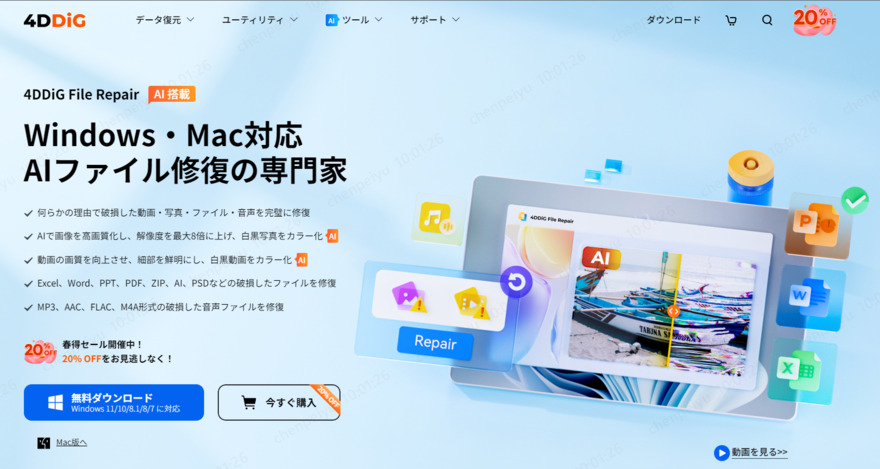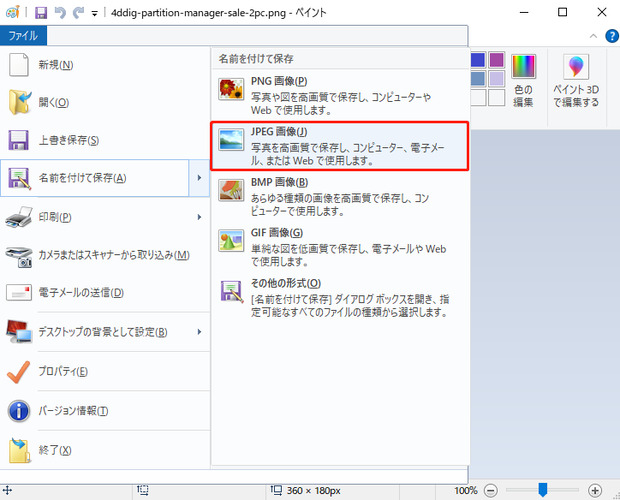AIで画像を生成するツールが昨今話題を呼んでおり、多くの人が注目しています。短時間で本格的な画像が生成できるため、クリエイターにとっても必要不可欠なソフトになりつつあります。すでに多くのツールが出ているため、それぞれの特徴を知っておくことで、自分が利用するタイミングでも利用しやすくなります。 この記事ではAIで画像を生成するツールを紹介します。
PCでAI画像を生成するツール
昨今では一般的になりつつあるAI画像ですが、生成できるツールの種類も増えています。しかし、それぞれのツールについて理解している方は多くありません。特徴的なツールが多いため、それぞれの使い方や特徴を理解しておく必要があります。
ここからはPCで利用できるAI画像を生成するツールを紹介します。
第1位:Stable Diffusion
Stable Diffusionはフレーミング調整が簡単にできるAI画像生成ツールです。照明の調整やフィルタの設定なども可能で、動画編集ソフトとしても効果的です。
Stable Diffusionの大きな特徴として生成された画像について権利を主張しておらず、生成された全ての画像の使用権をユーザーに与えています。そのため、ユーザー側も用途に関しては自由に利用できます。
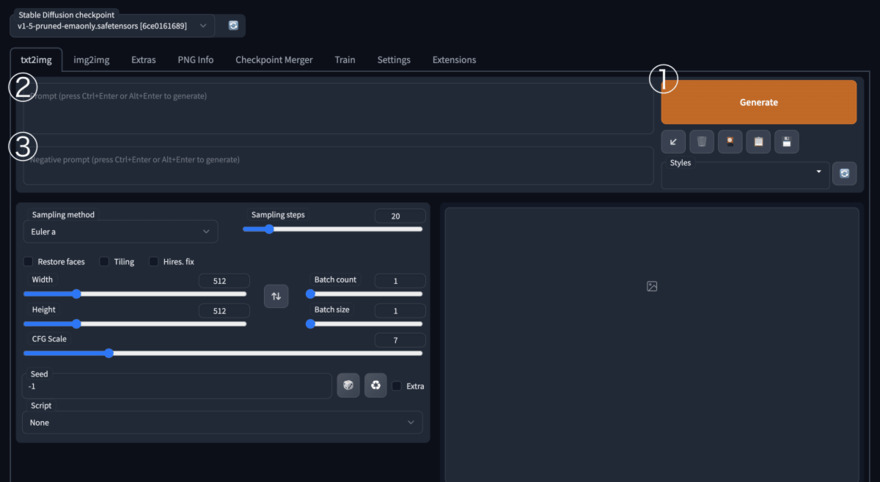
第2位:Midjourney
Midjourneyは2022年にベータ版がリリースされたAI画像生成ツールです。テキストから判断して、自動で画像を生成してくれます。生成のスピードに関しても非常に早く、5分程度で画像が完成します。手軽に利用できるツールとしても有名です。高解像度で画質が出力されるため、良い素材が提供されます。初めてAIで画像を作成したい方におすすめです。
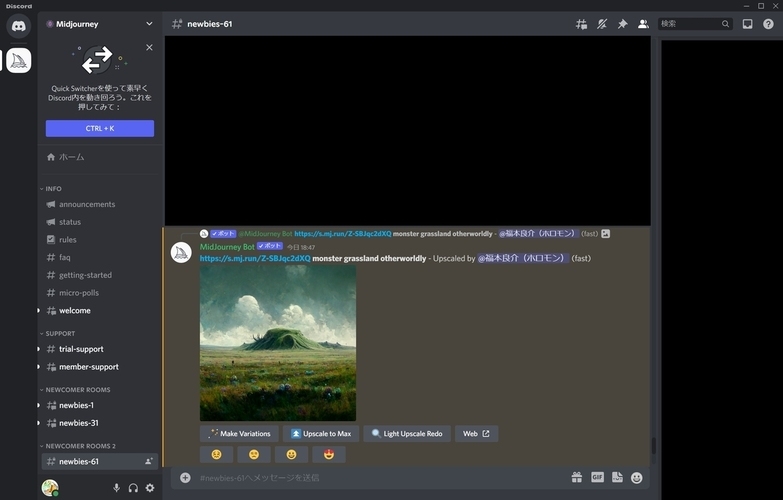
第3位:Adobe Firefly
Adobe FireflyはAdobe社が提供しているサービスです。Illustrator内で利用できるため、高品質な画像の生成機能です。 著作権に関しても限定されているわけではないため、商用利用も可能です。 Adobe IDさえあれば利用できるため、普段からAdobe製品を利用しているクリエイター様におすすめです。
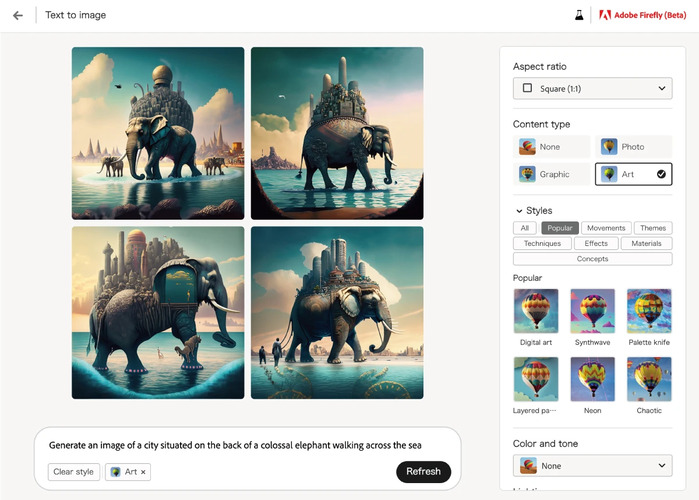
第4位:Bing Image Creator
Microsoftがリリースしている画像生成AIです。Microsoft Edgeのサイドバーに追加されており、Microsoftユーザーには馴染みのあるソフトです。Microsoftアカウントさえ持っていれば無料で利用できるため、手軽に使い始めてみたい方におすすめです。
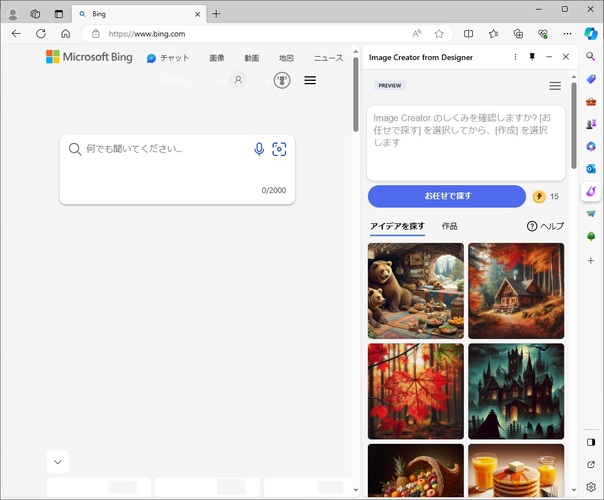
第5位:Deepart.io
Deepart.ioは写真を自動的に加工してくれるサービスです。加工するタッチにAI技術が導入されており、主に有名画家風に仕上げてくれます。Deepart.io自体は画像を生成するというより、タッチを変更してくれるソフトであるため、生成するわけではないことは覚えておきましょう。

スマホでAI画像を生成するツール
上記で紹介したツールはパソコンで利用できるものです。デザインなどの編集ツールを使いながら、AI画像を生成できるため、本格的な編集作業をする上では利便性が高いです。一方でスマートフォンで手軽に編集したい場合も存在します。ここからはスマホでAI画像を生成するツールを紹介します。
第6位:AIピカソ
AIピカはテキストや下絵から画像を生成できるサービスです。上記で紹介したStable Diffusionを活用しており、入力したキーワードをAIが捉えてイラスト風の画像が生成されます。無料プランであれば広告を閲覧することで画像生成ができ、有料プランの場合は無制限となります。
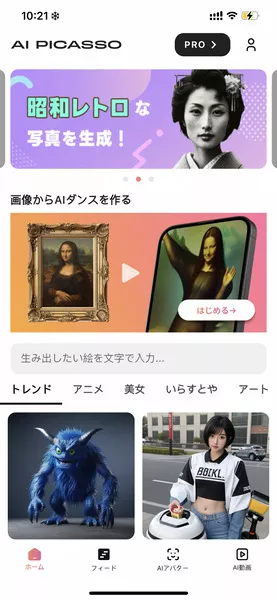
第7位:SNOW
加工アプリとして人気だったSNOWですが、顔写真を提示することで自動的にアバターを作成してくれます。AI特有の美化された表現ではなく、現実の顔に近い形で出力してくれるため、自分そっくりのアバターが完成します。画像とは異なるもののSNSのアイコンなどを作成したい場合はSNOWを活用すると良いでしょう。
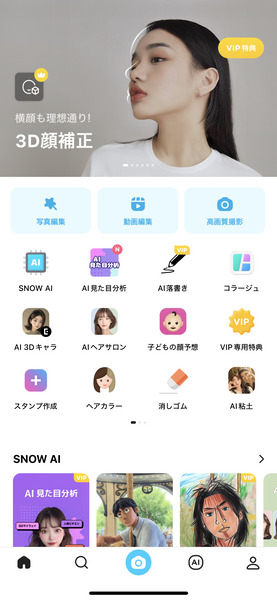
おまけ:AI技術で写真を高画質化する方法は?
AI技術で写真を高画質化する方法としては、AI技術が導入されているソフトを導入するのがおすすめです。例えば「4DDiG File Repair」を利用することで、画質化が低い画像でもAIが判断し高画質にしてくれます。AI技術を導入している修復ソフトが増えているため、生成ツールと同様に使ってみることをおすすめします。
-
4DDiG File Repairを起動します。プログラムのインターフェイスで、「写真修復」タブの「写真を高画質化する」を選択し、右下にあるツールキットをインストールします。

-
「写真の追加/ドラッグ」ボタンをクリックして、高画質化したい写真を追加します。

-
AIモデルを選択し、解像度を調整した後、「プレビュー」ボタンをクリックすると、ソフトウェアが高画質化を開始します。高画質化処理が完了したら、プレビューで元の写真と高画質化された写真を比較します。
- 一般モデル:自然風景、建物、動物など、あらゆるイメージを向上させます。
- ノイズ除去モデル:夜景、室内写真、ノイズのある画像に適しています。
- AIポートレート専用モデル:顔写真のために特別に設計され、写真を自動的に美化し、細部を強化し、肌色を滑らかにすることができます。

-
右下の「すべてのエクスポートする」をクリックすると、高画質化した写真がパソコンに保存されます。

さいごに
本記事ではAIで画像を生成できるソフトを紹介しました。すでに多くの生成AIソフトが生まれており、どれも特有の個性を持っています。
AIを活用して画像を作成するシーンも出てくるため、本記事で紹介したソフトは覚えておきましょう。 「4DDiG File Repair」などの画像修復ソフトを活用することで、生成したAI画像も綺麗に仕上がります。画像や写真を多く取り扱うことが多い場合は修復ソフトを導入しておきましょう。
 ChatGPT
ChatGPT
 Google AI モード
Google AI モード
 Perplexity
Perplexity
 Grok
Grok